Какая может появиться необходимость для выхода из своего аккаунта в приложении Play Market? Честно говоря, причины можно пересчитать по пальцам. Ну, скажем, пользователю надо очистить свой смартфон и он решил выйти из Play Market. Но это Android и здесь это делается несколько иначе. Как именно, спросите вы?
Операционная система Android принадлежит компании Google — поэтому вы видите столько приложений Гугл на устройстве. Все они связаны между собой единой учетной записью — для удобства пользования. И это действительно удобно — один раз привязал смартфон к аккаунту и автоматом авторизовался во всех приложениях Google. Вот только для того, чтобы выйти из какого-то отдельного приложения, нужно отвязать аккаунт от смартфона, то есть получается, что вы как бы выходите из всех приложений — вот это уже не слишком удобно. К тому же не забывайте, что если в качестве телефонной книги вы используете учетную запись Гугла, то номера пропадут вместе с аккаунтом, что, однако, ничуть не помешает вам привязать смартфон к «учетке» вновь и вернуть свои номера.
Зайдите в «Настройки» с помощью одноименной иконки, которую обычно можно найти на рабочем столе.
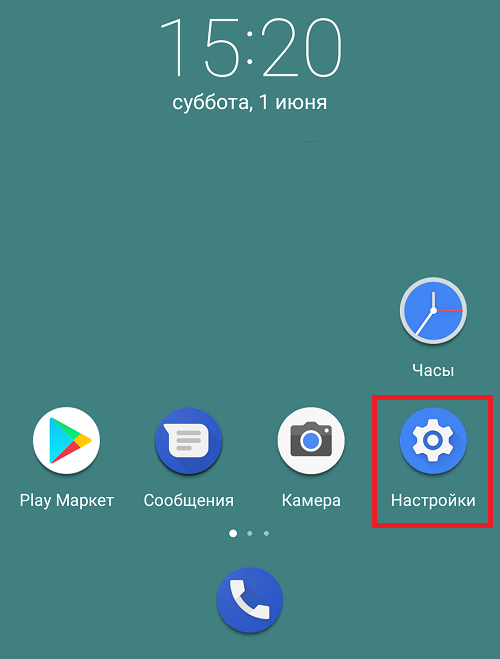
В меню найдите раздел с аккаунтами. На большинстве прошивок он так и называется, хотя, бывает, встречаются исключения.
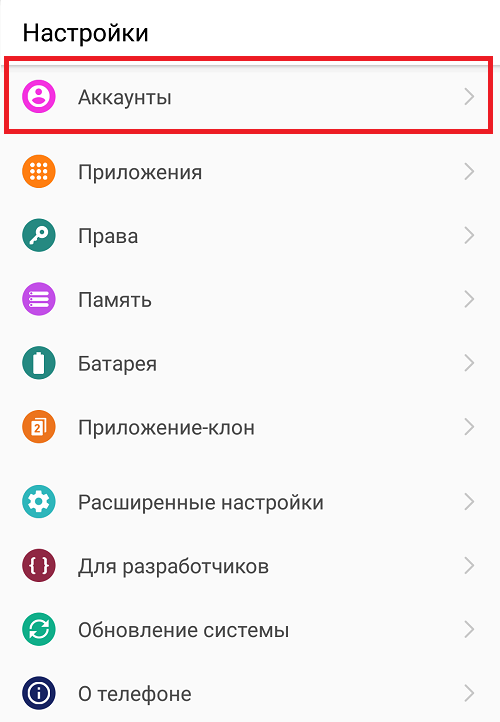
Теперь вам нужно нажать на аккаунт Google. Он так и называется.
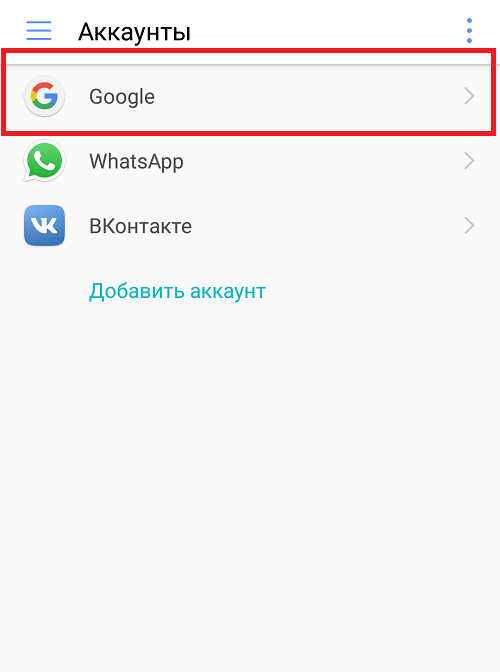
Найдите кнопку «Удалить» и нажмите на нее. В нашем примере она расположена в нижней части экрана, однако бывают и вариации, когда для того, чтобы найти нее, нужно сначала дополнительно нажать на какую-то дополнительную кнопку вроде трех точек в верхней или нижней части окна.
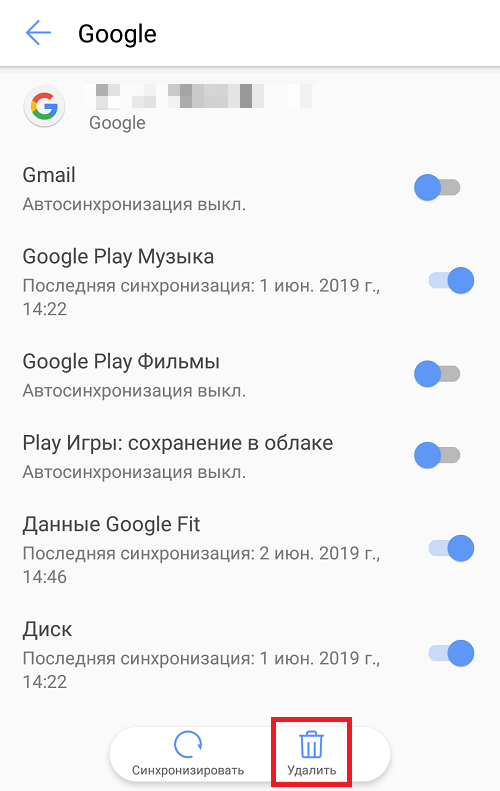
Теперь нажмите на кнопку «Удалить».
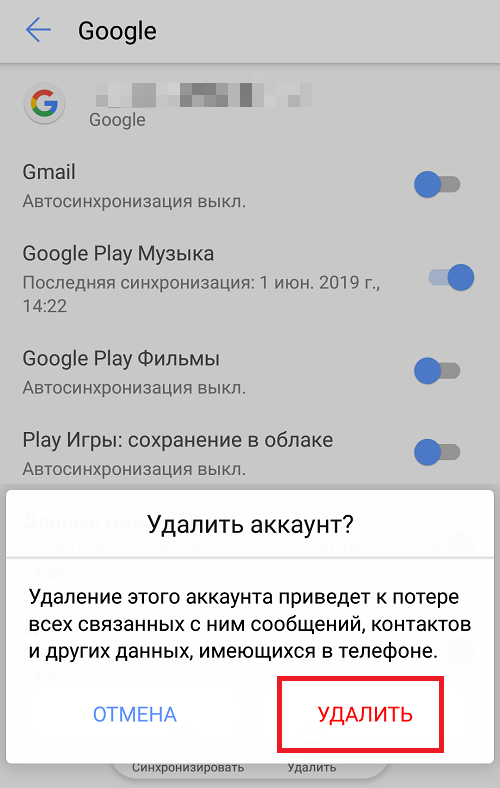
Видеоинструкция
Интересный момент: если на вашем устройстве стоит защита на разблокировку рабочего стола, тогда будет предложено отключить защиту (актуально для последних версий Android). Подтвердите и введите пароль, который необходим для разблокировки рабочего стола.
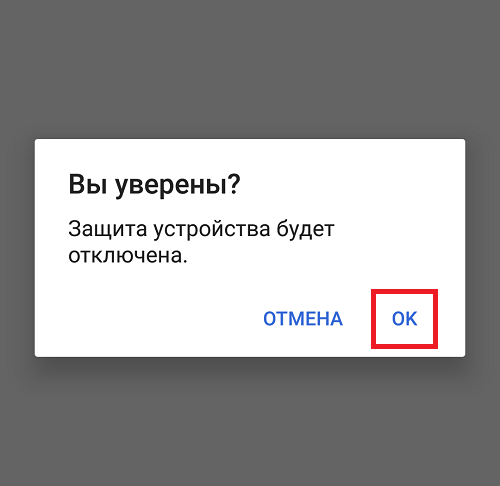
При успешном вводе пароля откроется раздел «Аккаунты» с отсутствующей учетной записью Google, что говорит об удалении аккаунта из телефона.
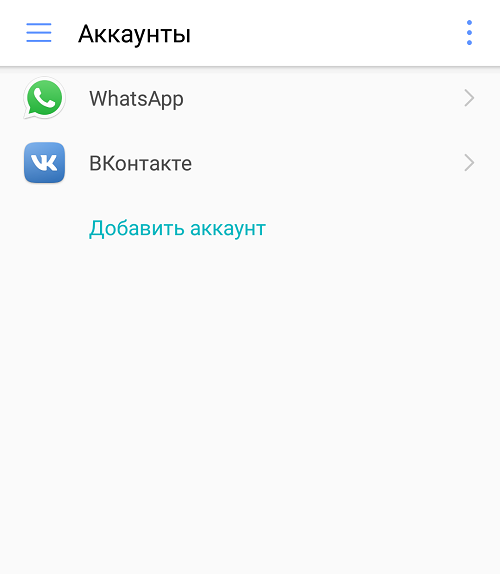
Последний штрих — запуск Play Market. Если он просит войти в аккаунт, значит, все получилось.
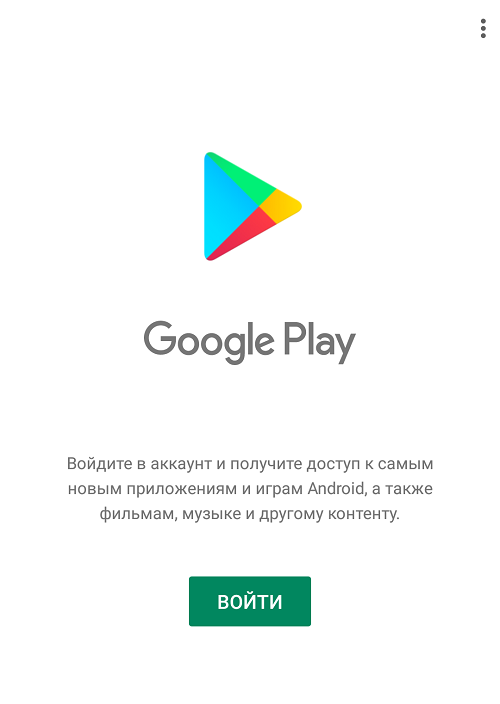
А есть ли другие способы выхода из Play Market и своего аккаунта Google соответственно? Есть.
Зайдите в свой любимый браузер.
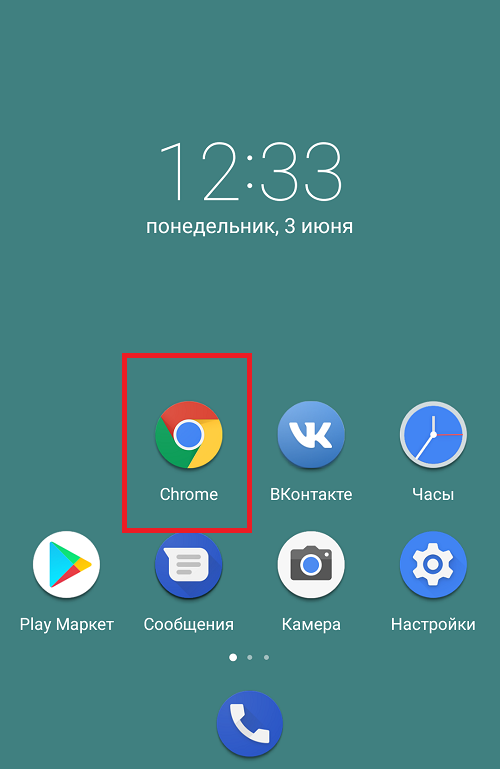
Введите адрес accounts.google.com, после чего вам предложат ввести данные от своей учетной записи Гугл. Вводите логин и пароль.
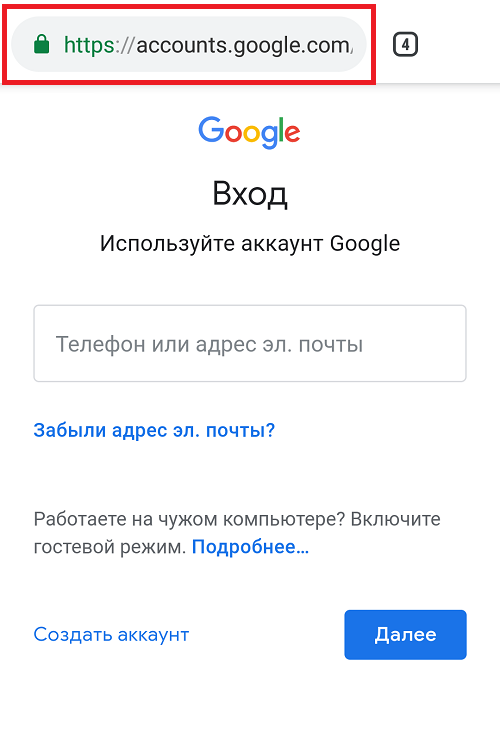
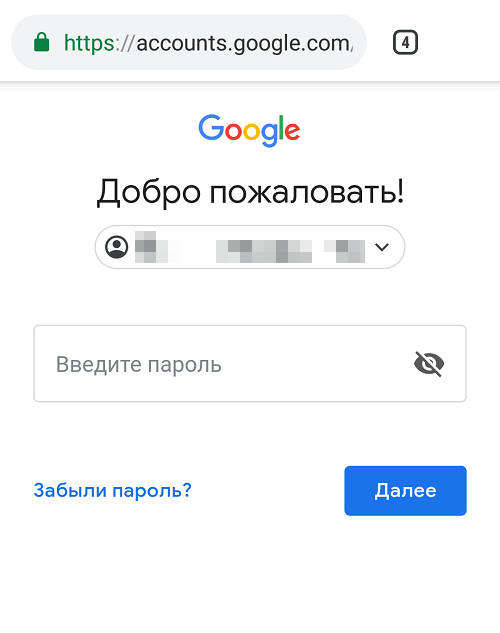
Когда попадете в свою учетную запись, откройте вкладку «Личные данные».
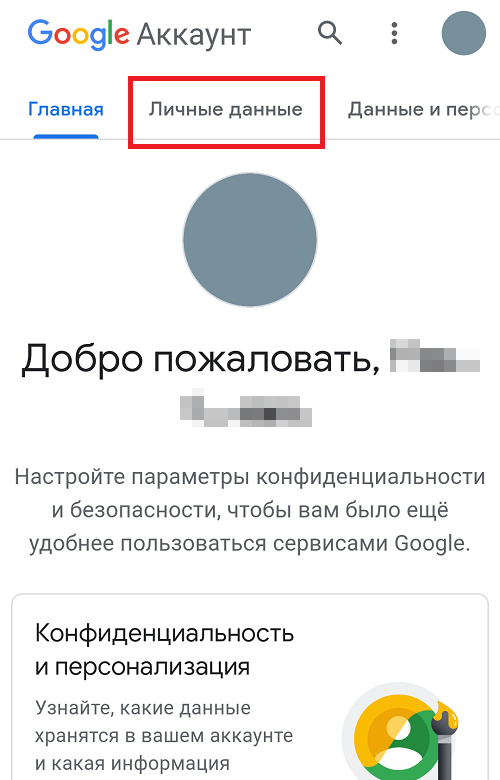
Найдите пункт «Пароль» и тапните по нему.
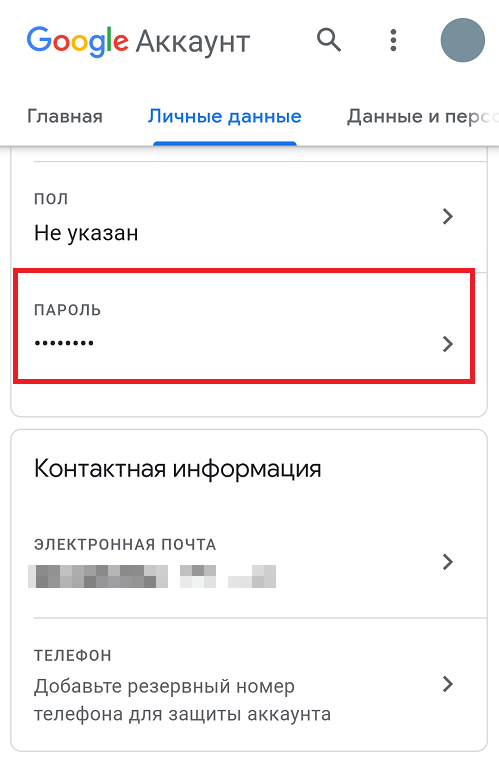
Скорее всего, система предложит вам ввести еще раз свой пароль для подтверждения.
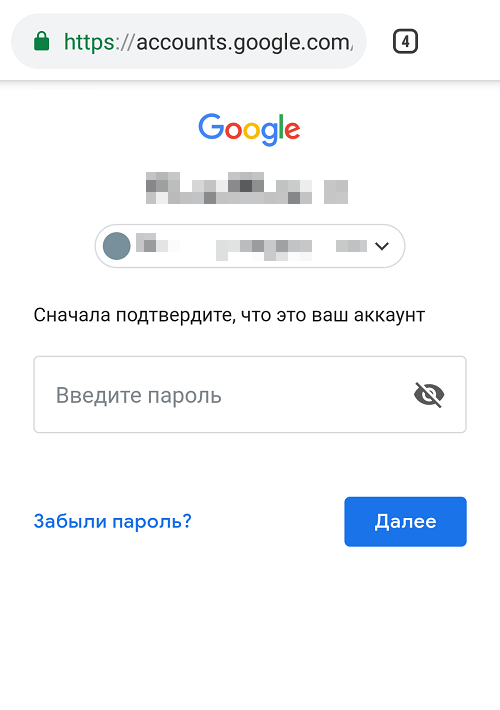
Теперь установите новый пароль для своего аккаунта, сделать это нужно два раза.

После изменения пароля вы должны выйти из своей учетной записи автоматически на всех устройствах. Play Market будет показывать примерно следующее:
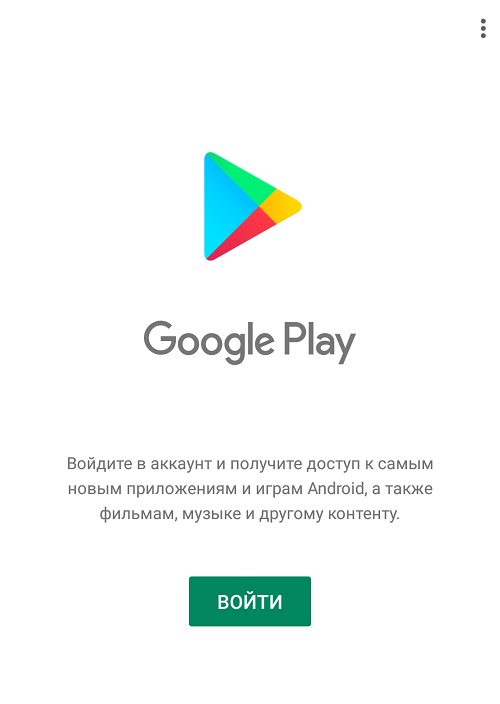
Если видите страницу с просьбой войти в «учетку», это говорит о том, что вы успешно отвязали аккаунт от смартфона.
- Оставить комментарий к статье.
- Подписаться на наш канал на YouTube.
- Подписаться на наш канал в Телеграме.
- Подписаться на нашу группу ВКонтакте.
- Подписаться на наш канал в Дзене.
Другие интересные статьи:
- Как удалить аккаунт в Гугл Плей на Андроид?
- Как выйти из почты Gmail на телефоне Android?
- Как выйти из аккаунта Гугл на Андроиде?
- Как войти в Плей Маркет на телефоне Андроид?
- Как создать аккаунт Гугл на Андроид?
- Как узнать свой емейл на телефоне Андроид?
- Как поменять пароль в Google-аккаунте на Android?
Источник: androidnik.ru
Как удалить аккаунт гугл на телевизоре сони
Если же вы этого не сделали, следуйте инструкции ниже:
Как выйти из плей маркета на телевизоре?
Выходим из Play Маркет с удалением аккаунта со смартфона
- Зайдите в Настройки и найдите раздел Аккаунты. …
- Среди установленных на телефоне аккаунтов найдите учетную запись Гугл. …
- Для отключения записи нажмите на переключатель в правом верхнем углу.
Как установить Google Chrome на смарт ТВ?
Перейдите в раздел с приложениями.
Как подключить телевизор LG к Google Home?
Как подключить Google Home к телевизору
- Включите телевизор и убедитесь, что на нем отображается экран Chromecast.
- Откройте приложение Google Home на своем смартфоне.
- Нажмите на знак плюса вверху.
- Выберите Настроить устройство.
- Нажмите Настроить новые устройства в вашем доме.
- Выберите существующий дом или создайте новый, а затем нажмите Далее.
Как удалить аккаунт на YouTube с телефона?
Чтобы войти в приложение YouTube, нужен аккаунт Google. Если выполнить вход не удается, попробуйте найти решение проблемы здесь.
…
Как выйти из аккаунта
- Нажмите на фото профиля .
- Коснитесь названия аккаунта вверху экрана.
- Нажмите Управление аккаунтами.
- Выберите аккаунт, который хотите удалить.
- Нажмите Удалить аккаунт.
Как удалить аккаунт на телевизоре?
Как удалить аккаунт с устройства
- Запустите приложение на телевизоре.
- Откройте меню в левой части экрана.
- Нажмите на значок аккаунта.
- Выберите нужного пользователя и нажмите Удалить аккаунт.
Как установить Google Chrome на телевизор Sony Bravia?
Для этого сделайте следующее:
Как создать аккаунт на смарт ТВ?
Это можно выполнить так:
Как выйти с аккаунта в Play Маркете?
Многие современные телевизоры теперь не только транслируют фильмы и передачи, но также выполняют роль полноценного мультимедийного центра. Это обусловлено появлением технологии Smart TV.
Компания Sony, занимая ведущие позиции в производстве телеустройств, тоже не осталась в стороне от мировых тенденций. И сегодня практически все телевизоры японский разработчик оснащает опцией Смарт.
Возможности умного телевизора предопределяют установленные приложения. Поэтому в обзоре мы расскажем о том, где найти, как установить или удалить программу на Смарт ТВ Сони; дадим характеристику наиболее популярных приложений; и ответим на распространённые вопросы пользователей.

Находим приложения на Sony Smart TV
Найти и просмотреть установленные на телевизор приложения не сложно. Для этого нужно:
После выполнения этих незамысловатых действий, весь перечень установленных приложений отобразится на экране.
Популярные приложения
Пользователям умных телевизоров Sony на базе операционной системы Android TV доступны большинство приложений сервиса Google Play Store. Но из общего перечня всё же выделяются наиболее популярные.
Приложения наполнены только качественным разнообразным и интересным контентом. Подойдут для всей семьи. И позволят в домашней обстановке просматривать кинопремьеры.


Инструкция по установке сторонних приложений на Sony Smart TV
Все умные телевизоры Sony делятся на 2 подвида: первые – с установленной операционной системой Android TV, вторые – без ОС. Каждый случай рассмотрим отдельно.
Пошаговая инструкция по установке приложений для Sony Bravia Smart TV на базе Android TV
Для скачивания приложений подключение к интернету обязательно.
Не все приложения, которые разрабатываются для устройств с ОС Android, будут также доступны на Android TV. Решение о разработке адаптированных для ТВ приложений остаётся за разработчиком.
Как установить сторонние приложения для ТВ без ОС Android TV
К сожалению, в этом случае пользователям доступны только уже имеющиеся приложения.
Установить самостоятельно стороннюю программу на Sony Smart TV без ОС Android TV невозможно.
Инструкция по удалению приложения
Обратите внимание! Системные приложения для удаления недоступны.
Приложения, которые были установлены пользователем самостоятельно, удаляем следующим образом:
Процедура удаления приложения завершена.
Ответы на вопросы о телевизорах Сони Бравиа
Могу ли я добавить новые приложения в телевизор Bravia Smart TV?
Поддерживает ли мой телевизор приложения Apple TV?
Некоторые телевизоры Сони действительно совместимы с Apple TV. К таковым относят следующие модели на базе ОС Андроид ТВ:
- серии AF / ZF9 2018 года;
- AG9, XG85, ZG9, XG87 2019 года;
- серии XH 80 / 81 / 85 / 90 / 91 / 92 / 95, а также А8 / 9 2020 года.
Оформить подписку можно на официальном сайте Apple, яблочных гаджетах или непосредственно на телевизоре Сони.
Как закрыть приложения на телевизоре Sony c Android TV (Android 7.0 Nougat)?
Большое количество открытых на ТВ приложений может привести к недостаче системной памяти и зависанию системы. В этом случае рекомендуется закрыть приложения, которые работают в фоновом режиме. Перезапустить телевизор.
Закрываем приложения следующим образом:
Какие приложения доступны на телевизорах Sony с операционной системой Android TV?
Как уже упоминалось в самом обзоре, пользователям умных телевизоров Sony с операционной системой Android TV, доступны все приложения, которые отображаются в Google Play Store, открытом на ТВ.
Если при запуске сервиса нужное приложение не отобразится, его можно попытаться найти через поисковую ленту, введя ключевые слова или точное название программы.
Также многим будет полезно воспользоваться уже существующей учётной записью Google, введя на экране телевизора соответствующий ID-код. Используя старую учётную запись, пользователь может скачать и установить на телевизор, теперь абсолютно бесплатно, платное приложение. При условии, что оно уже покупалось и устанавливалось на другой гаджет, привязанный к профилю.
Однако обращаем внимание и на то, что не все приложения, разработанные для девайсов, адаптируются для Сони Смарт ТВ на основе операционной системы Android TV.
Установка приложений APK с флешки на телевизор Sony Bravia s Android TV – видео инструкция:
Проблемы с приложением для потокового воспроизведения: узнайте, как остановить приложение на телевизоре Sony c Android TV
Безусловно на телевизоре также могут возникать проблемы с приложением для потокового воспроизведения. Программное обеспечение зависает. При этом можно выйти из приложения, а повторно открыв его увидеть, что оно неизменно висит. Или же напротив, выйти из программы, но она продолжит работу в фоновом режиме.
Решить проблему поможет полноценная перезагрузка приложения. Или использование опции остановки для сброса программы. Останавливает так:
Приложение остановлено. Далее приложении можно повторно открыть и проверить качество его работы.
Вот уже более полувека японская компания Sony является одним из ведущих производителей телевизоров мирового рынка. Современные модели также не перестают радовать пользователей превосходным качеством картинки и звука.
Софт идёт в ногу с современными технологиями. Что касается приложений, то здесь основная ответственность возлагается на разработчиков программ. А о том, как добавлять или удалять приложения мы рассказали в обзоре.
Как видим, простой и удобный интерфейс телевизоров Сони позволяет справляться с поставленными задачами достаточно быстро и легко. Надеемся, что пользование телевизором и всеми его возможностями будет оставлять только приятные впечатления.
С помощью автоматической подсказки можно сузить результаты поиска до возможных соответствий при вводе текста.
- Сообщество
- Домашние Кинотеатры
- Домашние кинотеатры
- Прекратился доступ к аккаунту Youtube
Прекратился доступ к аккаунту Youtube
- Отметить как новое
- Закладка
- Подписаться
- Отключить
- Электронная почта другу
Может ли это быть связано c тем, что ютубом пользуюсь также на другом устройстве (ТВ, к которому подключён плеер), где осуществляется вход под google? Ведь получается, что в сети оба устройства одновременно.
- Отметить как новое
- Закладка
- Подписаться
- Отключить
- Электронная почта другу
arkie_g написано:
. Как бы. зайти, как в первый раз, с получением пароля и т.д.
. однако, надо полагать, правильно понял суть Вашего вопроса :smileythumbsup. а вот Ваши девайсы тут однозначно ни при чем: «терзали» их напрасно — все ответы на стороне Google , и он весьма стремительно (:smileyrolleyes:) без всяких уведомлений обновляет свои сервисы, как правило так, что поспеть за ним невозможно.
Вот только что отследил в очередной раз, как управлять подключенными приложениями и сервисами Google на своем компьютере:
1. Для этого войдите в аккаунт Google здесь и перейдите в раздел Безопасность . Затем прокрутите страницу до раздела Связанные приложения и сайты и нажмите Пересмотреть разрешения . Вы увидите список сайтов и сервисов, которым вы разрешили доступ к своему аккаунту Google (в т.ч. Youtube TV ). Если вы больше не пользуетесь тем или иным сервисом, нажмите Отключить доступ .
2. Также поинтересуйтесь информацией, связан ли Ваш ТВ (и др. девайсы) с сервисом Youtube, зайдя сюда:
P.S. Заранее информирую, что сведения по п.1 и п.2 могут быть далеко не единообразными — смотрите на это философски :smileyplain:, мы тут на форуме уже попривыкли за последние почти пару лет :smileyd_oh:, здесь один из последних постов в тему:
«Правильная постановка задачи важнее даже, чем её решение. » (Альберт Эйнштейн) .
Компания Google представила крупное обновление Google TV, которое приносит новые функции и возможности для телеприставок и умных телевизоров.

Напомним, Google TV — это не самостоятельная ОС и не переименованная Android TV, а дополнительная оболочка для Android TV. Она дебютировала в медиаплеере Chromecast в октябре 2020 года. С момента запуска пользователи Google TV начали жаловаться на отсутствие полноценной поддержки нескольких профилей на устройстве, в особенности детских профилей.
В марте 2021 года детские профили появились, но это не решало всех проблем, с которыми сталкивались пользователи одного устройства с разными учётными записями Google.

Теперь Google наконец-то добавила реальную поддержку нескольких профилей в Google TV. Это позволит создать на одном телевизоре персонализированное пространство для нескольких пользователей с разными учётными записями Google. Каждый из них может получить доступ к персонализированным рекомендациям, быстрый доступ к своему списку просмотра и так далее.
Google отмечает, что Google TV будет синхронизировать загруженные приложения и учётные данные для входа в приложения между профилями, поэтому пользователям не придётся начинать с нуля при настройке нового профиля.

И, наконец, последнее новшество — в Google TV появилась интеграция с американским телевизионным провайдером Philo.
Поддержка многопользовательских профилей и карточки с полезной информацией в спящем режиме скоро начнут внедряться в Chromecast с Google TV и Google TV производства Sony и TCL. В то время как функция многопользовательских профилей будет доступна во всём мире, карточки первоначально будут доступны только в США. Интеграция Philo также будет ограничена США.
- Как настроить телевизор konka
- Jumbo universal remote как настроить телевизор сони
- Lg телевизор 32ld320 прошивка
- Произошла ошибка попробуйте позже информация об ошибке успешно отправлено разработчикам телевизор lg
- Как по английски я лежу на диване и смотрю телевизор
Источник: tehnika-gid.ru
Как выйти из аккаунта в Плей Маркете на телефоне Андроид
Есть несколько причин, чтобы выйти из аккаунта Плей Маркет на Андроиде. Это могут быть кража смартфона, необходимость сброса настроек или смена данных пользователя приложения. Есть различные способы того, как покинуть личный кабинет через сеть. Они имеют ряд нюансов, требующих детального разбора.
Как выйти из аккаунта Google Play Market на Андроиде
Гугл Плей Маркет создан для покупок и скачивания контента, приложений. К нему привязываются данные пользователя, номера банковских карт и счетов. Они должны быть максимально защищены. Разработчики учли ситуацию, требующую выхода из сети (кража или потеря устройства).
Существует 2 реальных способа покинуть Play Market через устройство, работающее на Андроид:
- Через специальный браузер.
- С помощью настроек смартфона.
Оба варианта имеют свои нюансы, требующие внимания и подробной инструкции.
Через браузер
Чтобы выйти из учетной записи Гугл Плей Маркета при помощи браузера, необходимо:
- Открыть его и найти значок человека — обычно он располагается в правом верхнем углу. Нажать на него.

- Откроется страница. В самом верху будет аватарка аккаунта и логин. Выбрать нужный аккаунт.

- Появится опция « Выйти из аккаунта и отключить синхронизацию ». Нужно нажать на нее.

Если телефон был украден или потерян, можно воспользоваться методом обязательного выхода через смену пароля. Понадобится любой персональный компьютер или устройство Android с доступом в Интернет:
- Нужно открыть вводную страницу в браузере Google и нажать на иконку с точками, расположенными справа на панели управления.
- Зайти на « Мой аккаунт ».

- Выбрать « Безопасность и вход », после чего нажать « Вход в аккаунт Google ».
- Пользователю будет предложено сменить пароль на более надежный.

После смены кода система безопасности обязана сбросить предыдущие установки со всех устройств. Владельцу страницы будет предложено пройти авторизацию при помощи нового пароля. Этот способ подходит в тех случаях, когда аппарат пропал и есть вероятность взлома. Устройство защитит данные от посягательств со стороны посторонних лиц.
Через настройки телефона
Для полного удаления нужно совершить последовательность действий:
- Зайти в « Настройки » на телефоне и в « Аккаунты » или « Учетные записи ».
- Откроется раздел с различными учетками, нужно найти и нажать на иконку Google.

- В появившемся окошке открыть меню настроек, выглядящее как столбец из трех точек вверху справа.

- Выбрать « Удалить аккаунт ».

Чтобы покинуть Маркет, можно принудительно изменить защитные данные. Нужно выбрать иконку Google в панели управления, « Безопасность и вход ». После этого можно сменить пароль.


Что произойдет при выходе из учетной записи
При смене пароля произойдет автоматический выход из системы. Будет предложено владельцу зайти заново, используя обновленный код.
Если этот метод невозможен, то после нажатия кнопки « Удалить учетную запись » система спросит все данные для входа и сотрет всю историю. Восстановить ее будет невозможно.
Заключение
Быстрее всего сбросить учетку в Гугл Плей Маркете через телефон. Если к нему нет доступа, реально воспользоваться любым персональным компьютером и браузером Гугл. Придется выполнить ряд простых шагов, которые не займут более 10 минут.
Источник: programmy-dlya-android.ru